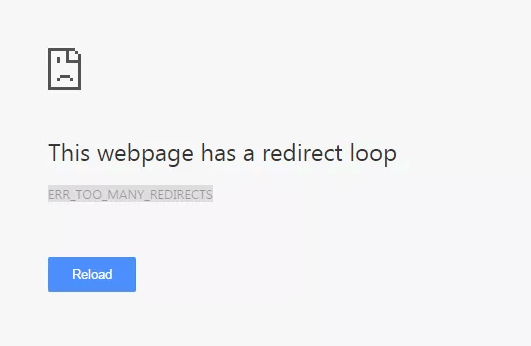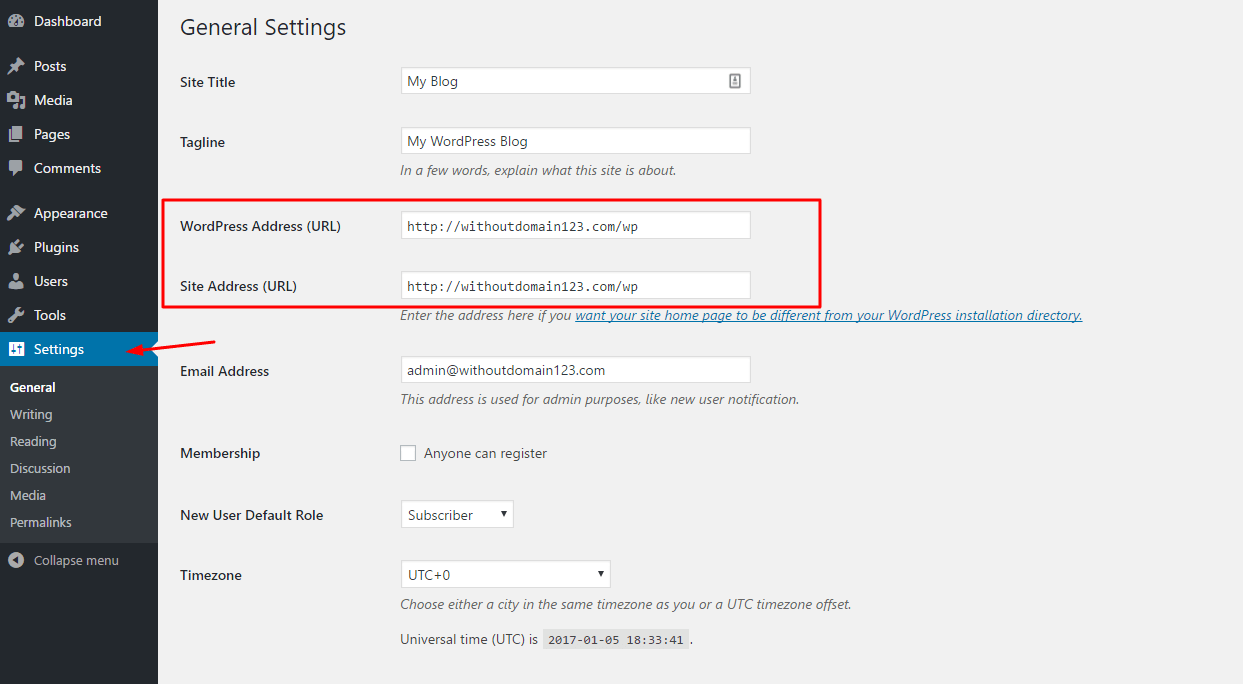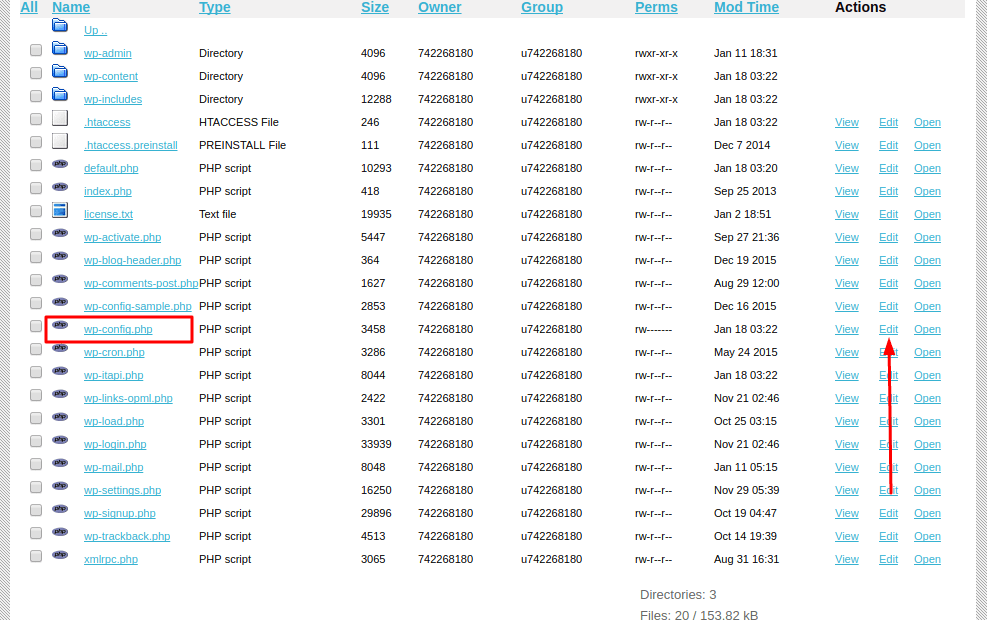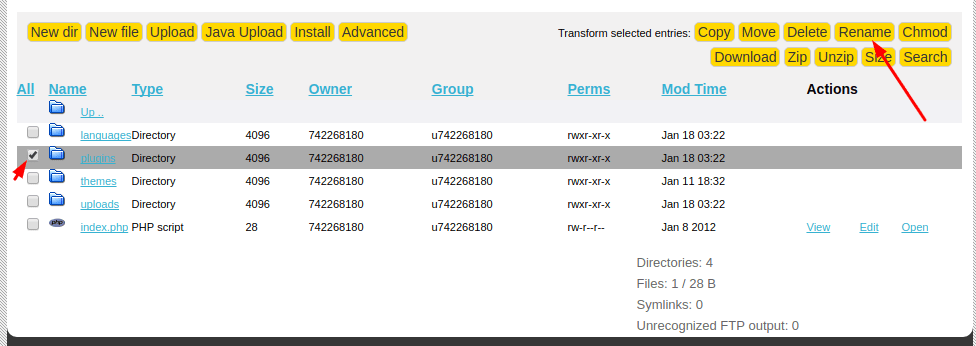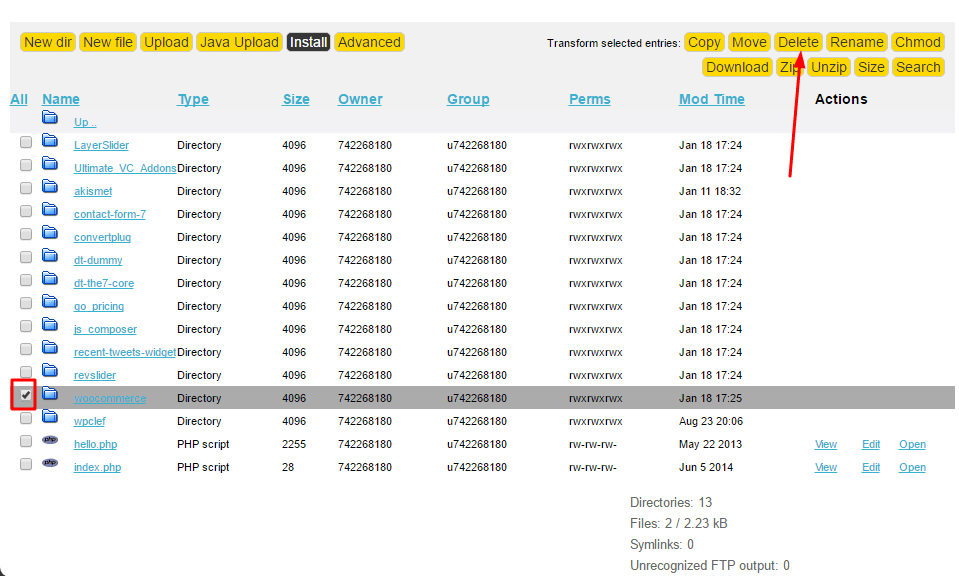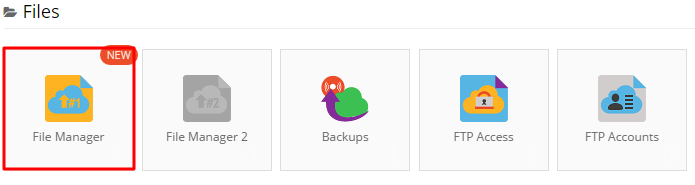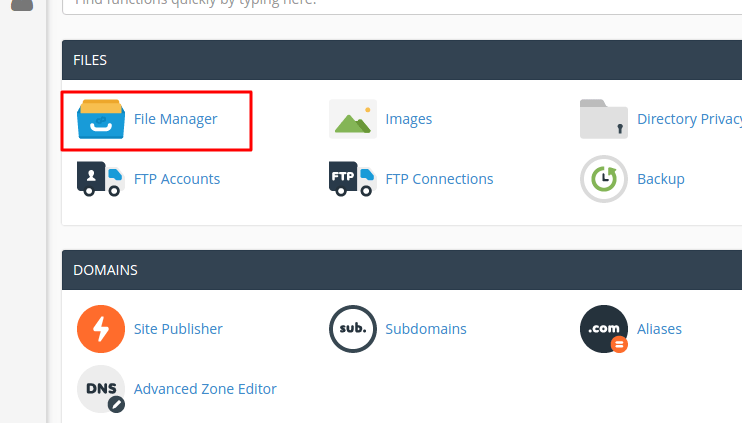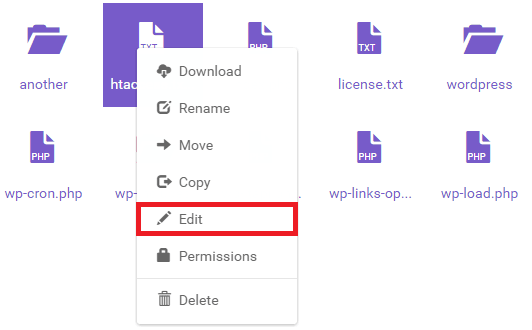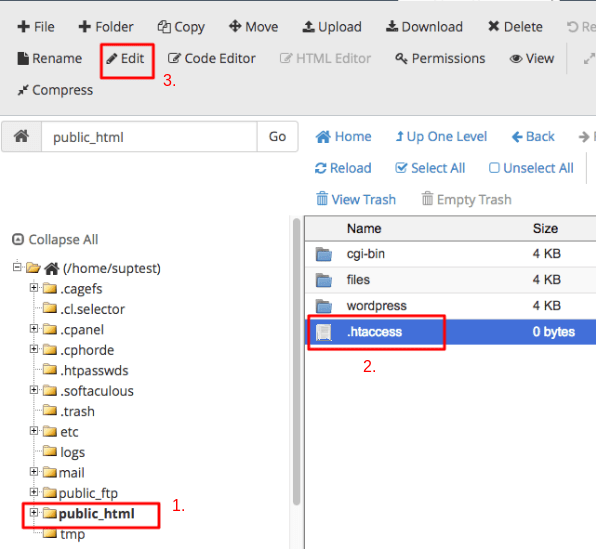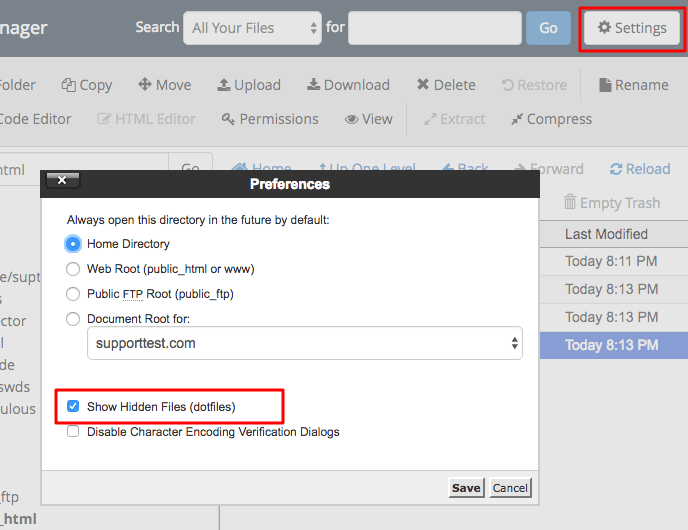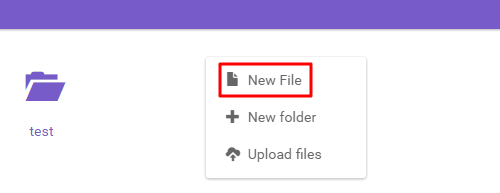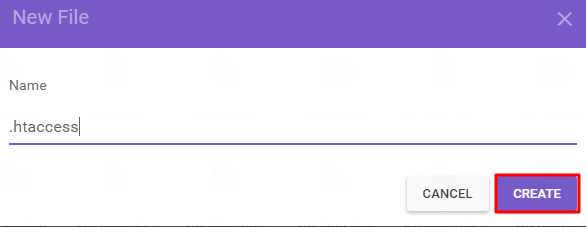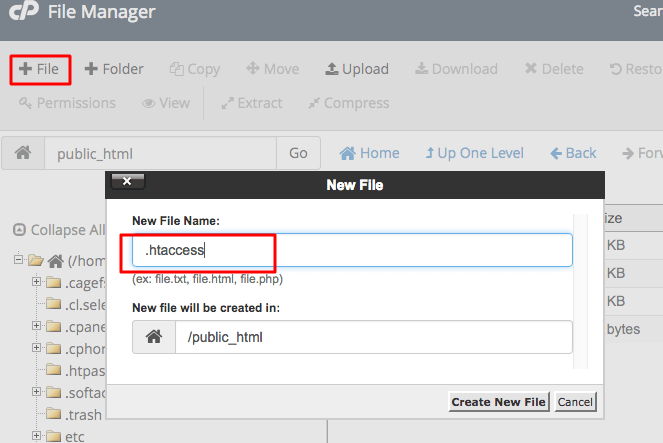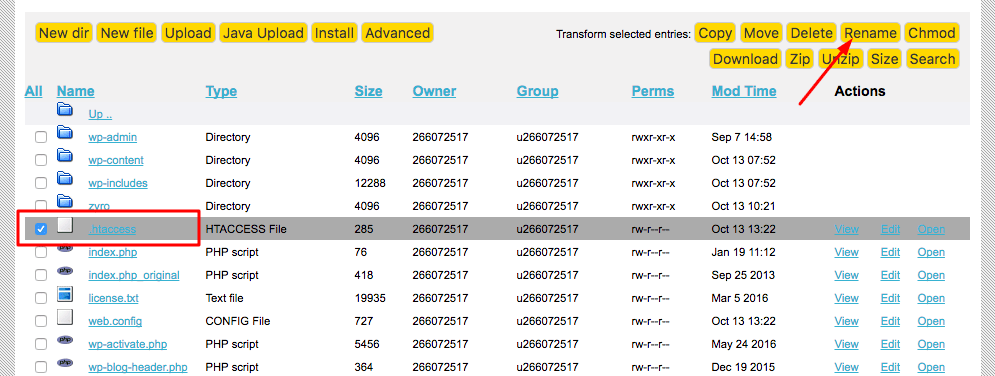Biasanya anda akan menemukan sebuah error ketika sedang membuat dan mengembangkan website WordPress. Salah satu error yang biasanya dan sering ditemukan dan terjadi adalah ERR_TOO_MANY_REDIRECT. Apabila anda menggunakan Google Chrome maka tampilan error itu seperti This webpage has a redirect loop err_too_many_redirect. Namun apabila anda menggunakan firefox maka akan menenukan tampilan This page isn’t redirecting properly.
Biasanya pada error ini mengindikasikan bahwa ada kesalahan pada konfigurasi pengeturan WordPress sampai website anda akan redirection loop. Pada keadaan ini tentu akan membuat sebuah website terus menerus redirect dari satu halaman pada halaman lainnya. Keseringan error ini terjadi karena penyebab dari plugin WordPress.
Apabila anda saat ini sedang mengalam masalah tentang ERR_TOO_MANY_REDIRECT, maka dalam kesempatan kali ini kami akan membahas tentang ERR_TOO_MANY_REDIRECT untuk memberikan sebuah solusi kepada anda dalam mengatasi masalah seperti itu. Berikut adalah pembahasan untuk ERR_TOO_MANY_REDIRECT.
Perlu Anda Persiapkan
Supaya langkah-langkah bisa anda ikuti dan pahami sampai akhir dan memahaminya dengan baik, maka siapkanlah hal-hal berikut ini!
- Membuka Control Panel web hosting atau FTP
- Membuka area Admin WordPress (OPTIONAL)
Langkah Pertama – Mengecek Pengaturan pada URL
Langkah pertama yang bisa anda lakukan untuk memperbaiki ERR_TOO_MANY_REDIRECT adalah dengan mengecek pengaturan pada URL.
Untuk mengecek URL ini ada 2 cara yang bisa anda gunakan
1. Mengecek Pengaturan URL melalui Admin Dashboard WordPress
Pertama anda masuk pada administrator dashboard anda, kemudian anda klik SETTINGS, maka GENERAL SETTINGS akan muncul dengan default. Lalu anda cek WordPress Address atau URL dan Site Address atau URL. Perhatikan apakah URL yang anda cek sudah benar atau tidak. Jika instalasi WordPress anda menyimpannya pada subfolder, maka URL anda adalah www.example.com/wp.
Lihat contoh di bawah, folder yang tersimpan pada /public_html/wp)
Apabila anda ingin mengubahnya, jangan lupa untuk klik SAVE CHANGE pada bagian bawah untuk menyimpan perubahan.
2. Mengubah atau Mengecek Pengaturan URL dengan cara Manual
Cara ini kami sarankan apabila anda tidak bisa mengakses area Admin instalasi WordPress. maka untuk mengubah pengaturan URL anda harus dengan bantuan FILE WP_CONFIG.PHP. File ini bisa diedit dengan melalui File Manager atau bisa anda mengunduh terlebih dahulu FILE tersebut.
Setelah selesai mengedit, kemudian anda mengupload kembali file yang telah diedit dengan melaui aplikasi FTP. Misalnya, anda akan mengedit file pada FILE MANAGER :
-
- File Manager dibuka melalui control panel web hosting anda
- Lalu cari file WP_CONFIG.PHP
- Setelah itu, klik edit
- Kemudian anda tambahan line berikut pada file serta ubah http ://example.com ke URL yang memungkinkan digunakan oleh website WordPress anda. Contohnya, apabila instalasi WordPress tersimpan pada folder root (public_html), maka alangkah baiknya anda gunakan nama domain. Jika instalasi WordPress itu tersimpan pada subfolder (/public_html/wp) sebaiknya anda ganti pada URL yang arahnya ke subfolder. Anda juga bisa menambahkan line yang telah disebutkan diatas ( http : // example.com/wp ) sesudah anda memasukan semua kode : define(‘WP_HOME’,’htttp://example.com’); dan define(‘WP_SITEURL’,’http://example.com’);
- Setelah itu jangan lupa untuk klik SAVE untuk menyimpan perubahan.
- Kemudian anda coba cek dan buka website untuk melihat apakah cara ini sudah berhasil mengatasai masalah ERR_TOO_MANY_REDIRECT pada WordPress.
Kami ingatkan kembali, untuk jangan lupa mengganti example.com dengan nama domain anda
Selain dua metode diatas, ada cara alternatif lain yang bisa anda lakuakn untuk mengedit pengaturan URL dengan melalui database. Maka ikutilah langkah-langkah berikut ini!
Langkah Kedua – Dengan Menonaktifkan Plugin
Langkah kedua yang bisa anda gunakan dan lakukan untuk mengatasi error ERR_TOO_MANY_REDIRECT adalah dengan mengecek yang rusak atau belum diperbaharui oleh anda. Oleh sebab itu, cobalah anda untuk mematikan plugin pada website WordPress anda supaya website anda bisa dibuka kembali dan error ERR_TOO_MANY_REDIRECT bisa teratasi. Jangan khawatir, apabila website anda dibuat di layana hosting dewabiz.com dan layanan web hosting WordPress lainnya, mematikan plugin ini bisa dengan cepat dan mudah.
Cara untuk mematikan plugin pada website WordPress anda sebagai berikut ini!
- Melalui control panel, anda harus membuka FILE MANAGER
- Kemudian anda cara lalu buka folder wp_content.
- Lalu buka folder plugins, dan pilih menu rename. Setelah itu, ganti nama folder anda pada plugin_backup atau anda juga bisa mengganti nama sesuai dengan keinginan. Tapi, jangan pernah memberik nama PLUGINS. Pada perubahan nama plugin ini tidak akan mempengaruhi fungsi dari keseluruhan plugin tersebut. Jika anda sudah selesai, maka boleh anda mengubah nama folder kembali pada PLUGINS.
- Jangan lupa untuk klik icon SAVE untuk menyimpan semua perubahan.
Apabila folder plugin sudah diubah namanya, maka sekarang anda coba untuk membuka website kembali untuk mengecek apakah error ERR_TOO_MANY_REDIRECT sudah teratasai atau belum. Jika dengan cara diatas bisa teratasi masalah tersebut, maka yang penyebabkan error ERR_TOO_MANY_REDIRECT adalah salah satu atau lebih plugin ada yang rusak atau belum terupdate. Kemudian anda hapus sebagian plugin yang terbarukan dan ganti kembali nama folder pada PLUGINS.
Plugin anda juga bisa dihapus dengan menggunakan FILE MANAGER/FTP untuk membuka folder wp_content/plugin dan menghapus folder pada PLUGIN yang perlu anda hapus. Misalnya, anda akan menghapus WooCommerce melalui FILE MANAGER, maka pilih plugin yang memang ingin dihapus dengan klik DELETE.
Langkah Ketiga – Dengan Menonaktifkan FILE .htaccess
Apabila langkah kedua tidak bisa mengatasi masalah yang sedang anda hadapi, maka kemungkinan besar penyebab lainnya adalah pengaturan pada file .htaccess. Penyebab itulah yang mengakibatkan website WordPress anda mengarah pada redirectioon loop. Maka untuk mengatasi masalah tersebut, anda harus mematikan file .htaccess supaya anda bisa membuka kembali situs anda.
- Anda harus membuka FILE MANAGER melalui CONTROL PANEL webs hosting
- Setelah itu, pilih .htaccess, lalu klik kanan dan pilih opsi rename. Apabila file .htaccess tidak bisa ditemukan, maka ikuti post berikut ini! ( Buka FILE MANAGER – temukan letak FILE .htaccess – Buat file .htaccess jika belum ada ) pahami gambar dibawah ini!
- Kemudian anda ganti nama file .htaccess pada nama yang lain, contony .htaccess34
- Lalu akses domain anda, kemudian cek website apakah sudah mempunyai load yang baik atau tidak.
Apabila website anda sudah berjalan dengan baik, maka cek konfigurasi file .htaccess dengan cara Klik opsi Edit. apabila anda khawatir, sebaiknya anda gunakan konfigurasi .htaccess default atau asal
# BEGIN WordPress
RewriteEngine On
RewriteBase /
RewriteRule ^index\.php$ – [L]
RewriteCond %{REQUEST_FILENAME} !-f
RewriteCond %{REQUEST_FILENAME} !-d
RewriteRule . /index.php [L]
</IfModule.
# END WordPress
Hapuslah konten yang ada pada file .htaccess tersebut, kemudian paste pada rule diatas ke file ini. Kemudian anda kembali ganti nama htaccess34 ke htaccess. Apabila dengan cara tersebut bisa mengembalikan lagi fungsi website anda, maka penyebab dari masalah ini adalah ada yang salah pada konfirgurasi htaccess anda.
Pada website anda kemungkinan bisa berhenti loading disebabkan anda sedang melakukan sebagian perubahan, maka anda untuk membuat backup file .htaccess. sebelum melakukan perubahan tersebut. Perlu and tahu, bahwa permalink, pengaturan, dan plugin tidak bisa anda gunakan ketika anda ingin mengganti pengaturan .htaccess sebelumnya.